Storezugriff
In den Storezugriffseinstellungen können Sie Folgendes konfigurieren:
- Ob Benutzer ihren Store in der Citrix Workspace™-App öffnen müssen oder ob sie einen Webbrowser verwenden können.
- Ob beim Öffnen des Stores in einem Webbrowser virtuelle Apps und Desktops immer in einem Browser oder einer Citrix Workspace-App geöffnet werden.
- Ob Benutzer beim Öffnen ihres Stores in einem Webbrowser die Citrix®-Weberweiterung installieren müssen.
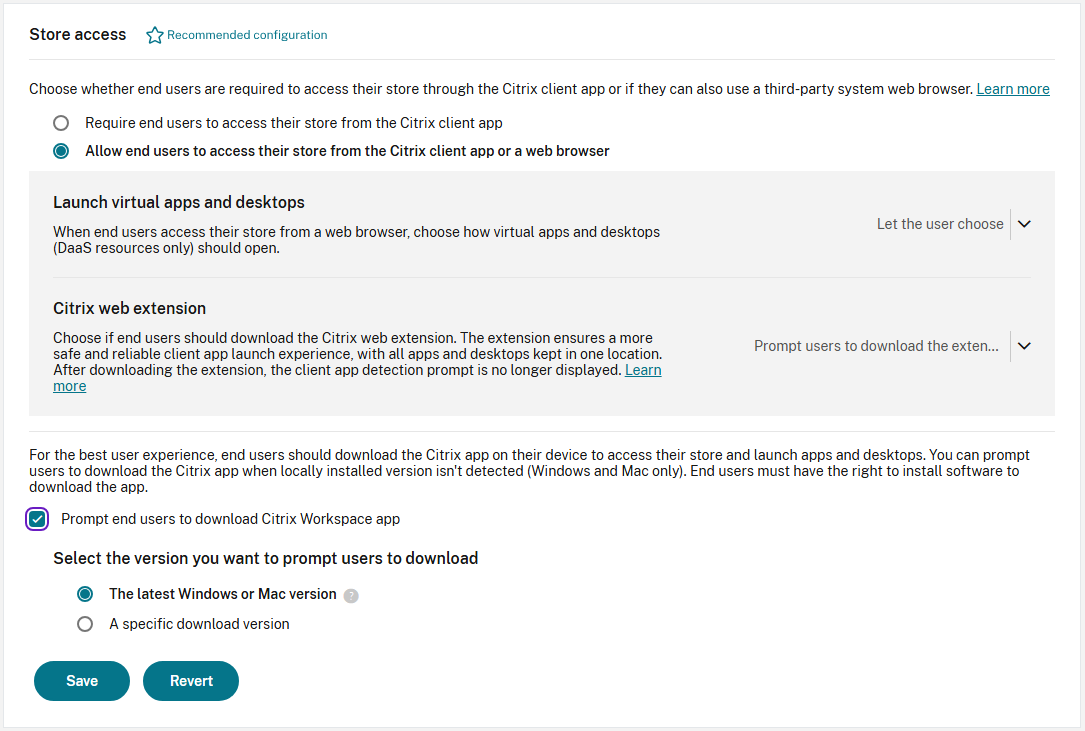
So konfigurieren Sie die Storezugriffseinstellungen:
- Melden Sie sich bei der Citrix Cloud-Konsole an.
- Wählen Sie im Menü Citrix Cloud die Option Workspacekonfiguration aus.
- Wählen Sie im Menü Anpassen die Option Einstellungen aus.
- Gehen Sie zum Abschnitt Storezugriff.
- Aktualisieren Sie die Einstellung nach Bedarf.
- Wählen Sie Speichern, um Ihre Änderungen zu speichern.
Citrix Workspace-App erforderlich
Das Erzwingen der nativen Citrix Workspace-App auf Benutzergeräten bedeutet, dass Endbenutzer sich nur bei der lokal installierten Citrix Workspace-App anmelden und diese verwenden können. Dadurch können Endbenutzer nicht über einen Webbrowser auf ihren Store zugreifen. Dieses Feature ist für Kunden gedacht, die alle Vorteile der Citrix Workspace-App nutzen möchten.
Konfiguration
Administratoren können ihr Citrix Cloud-Konto verwenden, um die Verwendung der nativen Citrix Workspace-App auf Benutzergeräten vorzuschreiben. Um dieses Feature zu verwalten, führen Sie die folgenden Schritte aus:
-
Wählen Sie Endbenutzer müssen über die Citrix-Client-App auf ihren Store zugreifen.
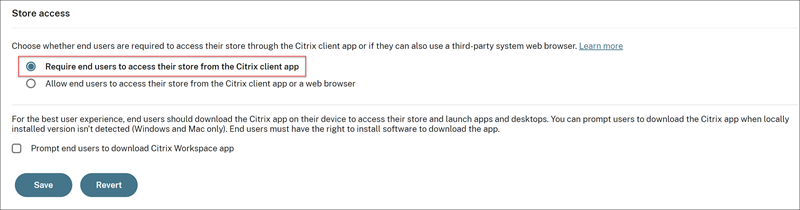
[Optional] Wählen Sie Endbenutzer zum Herunterladen der Citrix Workspace-App auffordern, um die Benutzer zum Herunterladen der Citrix Workspace-App aufzufordern, wenn sie die App nicht auf ihrem Gerät installiert haben. Weitere Informationen finden Sie unter Downloadlink für native Apps für Endbenutzer konfigurieren.
-
Klicken Sie auf Speichern, um die Änderungen zu speichern, oder klicken Sie auf Zurücksetzen, um die Änderungen zu verwerfen.
Benutzererfahrung für Endbenutzer
Einzelheiten zur Benutzererfahrung finden Sie unter Citrix Workspace-App erforderlich.
Virtuelle Apps und Desktops starten
Wenn Sie Benutzern erlaubt haben, den Store in ihrem Webbrowser zu öffnen, können Sie auswählen, ob Anwendungen auch im Webbrowser oder in der Citrix Workspace-App gestartet werden.
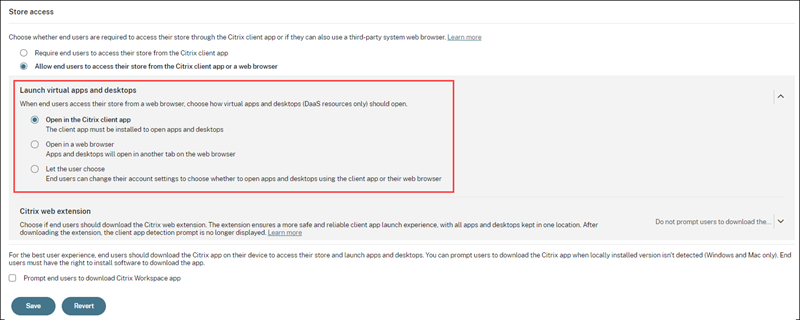
Wählen Sie eine der folgenden Einstellungen:
- In der Citrix-Client-App (Standard): Endbenutzer müssen eine lokal installierte Version der Workspace-App verwenden.
- In einem Browser: Endbenutzer müssen virtuelle Apps und Desktops in ihrem Webbrowser starten. Wählen Sie diese Option, wenn Benutzer die Software nicht lokal installieren können.
- Benutzer wählen lassen: Wenn Benutzer den Store zum ersten Mal in ihrem Browser öffnen, können sie wählen, ob sie virtuelle Apps und Desktops in der Citrix Workspace-App oder in ihrem Browser starten möchten.
Installationsaufforderung für Citrix-Weberweiterung verwalten
Wenn Sie Benutzern den Zugriff auf ihren Store über einen Webbrowser gestattet haben, können Sie Citrix Workspace so konfigurieren, dass die Website den Benutzer zur Installation der Erweiterung auffordert. Die Eingabeaufforderung wird nur angezeigt, wenn die Website die Erweiterung nicht erkennt.
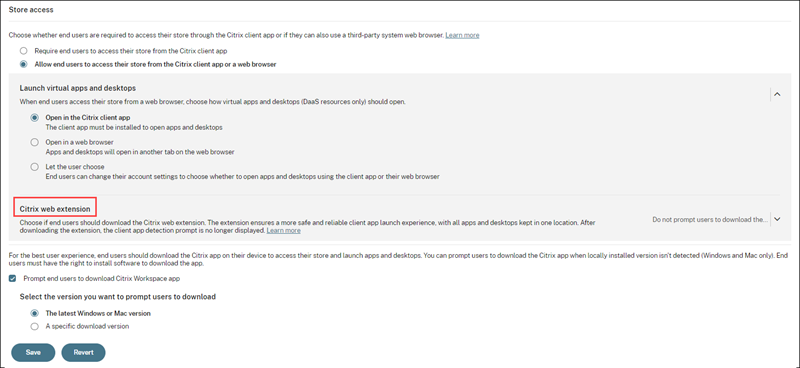
Setzen Sie Citrix Web-Erweiterung auf einen der folgenden Werte:
- Endbenutzer zum Herunterladen der Workspace-Weberweiterung auffordern, aber Zugriff auf Workspace zulassen, wenn sie nicht erkannt wird (Standard): Die Website fordert den Endbenutzer auf, die Erweiterung zu installieren. Sie dürfen Workspace auch dann verwenden, wenn sie sich später für die Installation der Workspace-Weberweiterung entscheiden.
- Endbenutzer müssen die Workspace-Weberweiterung herunterladen und den Zugriff auf Workspace blockieren, bis sie erkannt wird: Endbenutzer dürfen Workspace erst verwenden, wenn sie die Workspace-Weberweiterung installiert haben.
- Endbenutzer nicht zum Herunterladen der Workspace Web Extension auffordern: Workspace fordert Endbenutzer nicht zur Installation der Citrix Web Extension auf.
Link für nativen App-Download für Endbenutzer komfigurieren
Administratoren können Endbenutzer auffordern, die Citrix Workspace-App herunterzuladen, wenn sie die App nicht auf ihrem Gerät installiert haben.
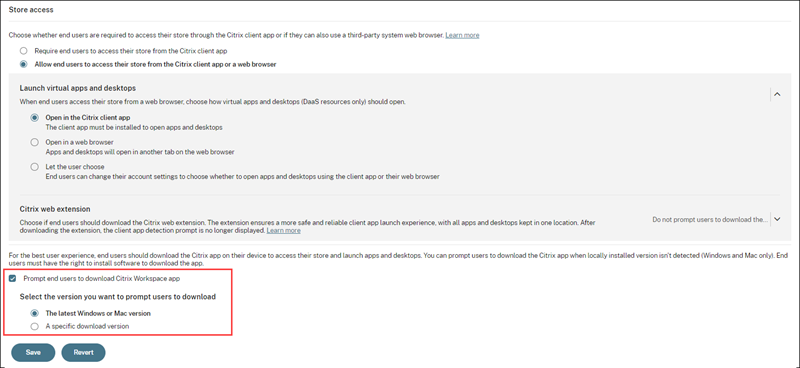
Wählen Sie eine der folgenden Optionen:
- Die neueste Windows- oder Mac-Version: Fordert Benutzer auf, die neueste Version der Citrix Workspace-App auf ihre Geräte herunterzuladen. Wenn Benutzer auf den Downloadlink klicken, werden sie auf die entsprechende Downloadseite weitergeleitet.
Hinweis:
Wenn Benutzer bei Geräten mit Linux auf den Downloadlink klicken, wird die Citrix-Downloadseite geöffnet, auf der die Benutzer die ausführbare Datei manuell herunterladen können. Bei ChromeOS-, Android- und iOS-Geräten leitet der Downloadlink die Benutzer jeweils zum Chrome Web Store, Play Store und App Store weiter.
- Eine bestimmte Downloadversion: Geben Sie im Textfeld Download-URL die URL der Citrix Workspace-App-Version ein, die die Benutzer herunterladen sollen.
Hinweis:
Administratoren müssen die Download-URL für die spezifische Version der Citrix Workspace-App basierend auf dem Betriebssystem des Benutzergeräts angeben. Wenn Benutzer sowohl Windows- als auch Mac-Geräte haben, können Administratoren einen gemeinsamen Link bereitstellen, der zur Downloadseite der Citrix Workspace-App führt, anstatt eine URL für nur ein Betriebssystem anzugeben.